Cum dezactivați SmartSense în Windows 10
Synaptics touchpad-ul driverele sunt utilizate frecvent pe desktop-uri și laptopuri. Windows poate și își instalează propriile drivere touchpad, însă dacă este disponibil un driver Synaptics pentru sistemul dvs., este o idee bună să îl instalați în loc să îl utilizați pe cel generic pe care Windows instalează. Șoferii sunt excelenți în cea mai mare parte, dar au o caracteristică numită SmartSense căreia nu le place prea multă lume. Practic, SmartSense îl face astfel încât să nu poți muta indicatorul mouse-ului atunci când tastezi. Dacă nu vă place funcția și considerați că aceasta încetinește când lucrați, o puteți dezactiva.
Dacă nu utilizați drivere Synaptics, nu aveți SmartSense pe sistemul dvs. Pentru a verifica dacă driverele Synaptics sunt instalate pe sistemul dvs., deschideți Panoul de control și accesați Hardware și Sunet. Aici, faceți clic pe Mouse. Dacă vedeți o filă dedicată pentru setările Synaptics, de obicei numite setări Clickpad, atunci aveți drivere Synaptics instalate. Dacă nu vedeți fila, utilizați drivere de touchpad generice.
Dezactivează SmartSense
După ce ați stabilit ce drivere de touchpad utilizați, este timpul să dezactivați SmartSense. Din nou, deschideți Panoul de control. Pe Windows 10, cel mai simplu mod de a deschide Panoul de control este să tastați Panoul de control în File Explorer. Accesați Hardware și sunet> Mouse. În ecranul cu setările mouse-ului, accesați fila setări Synaptics și faceți clic pe butonul „Setări clickpad”.
În mod alternativ, este posibil să vedeți un panou de setări dedicat pentru Synaptics pe ecranul Hardware și Sunet din Panoul de control. Dacă o faceți, faceți clic pe ea în loc să parcurgeți setările mouse-ului.

În fereastra de setări Synaptics, căutați SmartSense. Ar trebui să fie sub Indicație și ar trebui să fie acolo atât timp cât rulează versiunea 17 sau mai mare a driverului. Faceți dublu clic pe acesta.
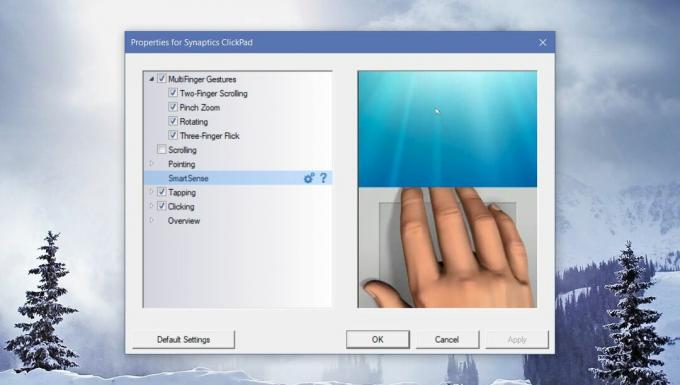
Aceasta va extinde setările SmartSense. Puteți gestiona cât timp touchpad-ul rămâne dezactivat după o singură apăsare de taste, sau, dacă sunteți într-adevăr enervat de funcție, puteți seta toate cele trei glisante la Off și dezactivat SmartSense.

Utilizatorii doresc de cele mai multe ori să dezactiveze SmartSense, deoarece interferează cu navigarea și când joacă jocuri. Numele „inteligent” al funcției nu este la curent cu acesta. Se presupune că ar trebui să împiedice utilizatorii să facă clic accidental sau să mute cursorul pe un buton sau un câmp diferit în timp ce tastează, dar utilizatorii nu sunt atât de dornici să-l folosească. Poate pentru că funcția nu este foarte bine documentată, iar utilizatorii nu știu cum să o personalizeze pentru a se potrivi, pentru că consideră că este inutil, dar așa este.
Căutare
Postări Recente
3 modalități excelente de a utiliza funcția de contorizare în Excel
Excel este o aplicație cu adevărat uimitoare, care a ajutat nenumăr...
Curățați-vă sistemul, memoria cache a browserului, folderele personalizate și locațiile de rețea
Utilitatea de curățare a discului integrată Windows funcționează de...
Salvați note și autentificări de conectare într-un seif criptat cu blocare de date
În această epocă digitală, protejarea informațiilor dvs. sensibile ...



